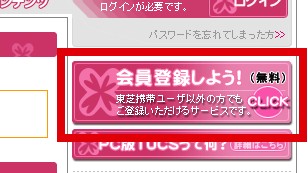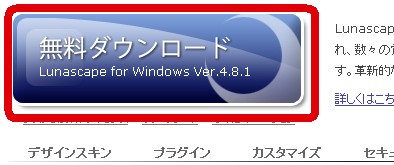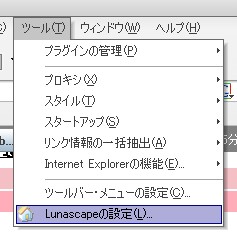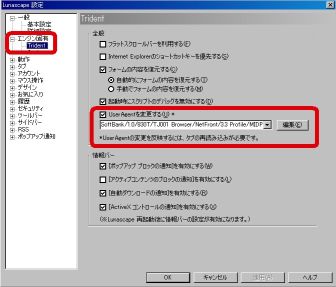東芝の公式サイトなど、携帯サイトからしか入手できないコンテンツも多いのですが、パケ放でなかったり携帯でちまちま見るのが嫌だったりする方はPCから閲覧&ダウンロードしましょう。
以下、東芝の公式サイトから壁紙を入手するまでを例として手順を説明します。
1.ToshibaUserClubSiteに登録する。
まずはメーカーに敬意を表して、ユーザークラブサイトに登録しましょう。携帯サイトから会員専用コンテンツをダウンロードするにも必要ですし。
というわけで、
東芝のサイトから会員登録を行います。ユーザー名、パスワードはPCサイト、携帯サイト共通です。
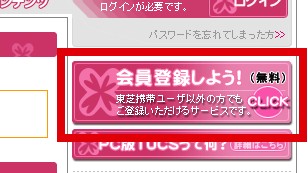
2.LunaScapeをダウンロードする。
国産ブラウザのLunaScapeは携帯サイト作成時の手間/コストを減らすため、UserAgentを偽装することができます。
偽装というとイメージが悪いですが、要は携帯で見たときにどのようにサイトが見えるか、実際に見てみることができる、ということです。
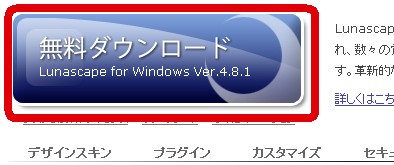
3.LunaScapeの設定を変更する。
2009.2現在の最新版であるLunaScape4で説明します。
メニューバーから「ツール」の「LunaScapeの設定」を選びます。
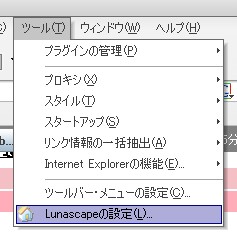
「エンジン固有」の「Trident」から、「UserAgentを変更する」にチェックを入れます。
ドロップダウンリストの横にある「編集」ボタンを押すとリストの編集ができますので、以下の一行を追加します。
SoftBank/1.0/830T/TJ001 Browser/NetFront/3.3 Profile/MIDP-2.0 Configuration/CLDC-1.1
場所はどこでもいいですが、SoftBankの下に追加するのが後で見つけやすいと思います。
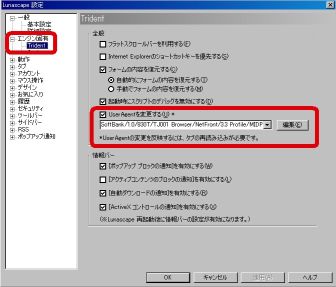
編集を上書き保存したら、ドロップダウンリストから先ほど追加したものを選択し、設定を保存します。
4.ToshibaUserClubSiteの携帯サイトにアクセスする
LunaScapeにて公式の携帯サイト(
http://3g.t-ucs.com/servlets/top)にアクセスします。一部文字化けしてたりしますが、気にしないようにしましょう。
壁紙は「無料で楽しむ」のうち、「オリジナル無料アイテム」の「東芝会員アイテム」または「お試し」の「アイテムダウンロード」にあります。
「東芝会員アイテム」を見るときは最初に登録したアカウントでログインしてください。
注意点
一部のページ、コンテンツはこの方法で見たりダウンロードしたりすることができません。あきらめて携帯からアクセスしましょう。
また、一部のコンテンツはPCでダウンロードしても携帯で使えない場合があります。下の対応表を参考にしてください。
| コンテンツ |
PCでのダウンロード |
携帯への転送 |
ファイル形式 |
転送先 |
| カスタムセット |
× |
? |
jpg, gif, tsbw1, tsbi1 |
? |
| ミニツール |
○ |
× |
tgf, tff |
転送先箇所不明 |
| 画面デコ |
× |
? |
tsbw1, tsbi1 |
? |
| メニュー背景 |
○ |
○ |
png, jpg |
ピクチャー |
| デコレメール |
○ |
○ |
hmt |
デコレメールテンプレート |
| 壁紙 |
○ |
○ |
pnz(png) |
ピクチャー |
| メール受信イラスト |
○ |
○ |
gif |
ピクチャー |
| 着信表示イラスト |
○ |
○ |
gif |
ピクチャー |
| テレビコールイラスト |
○ |
○ |
png |
ピクチャー |
| 写真フレーム |
○ |
○ |
png |
ピクチャー |
| ムービー |
○ |
○ |
3gp |
ムービー |
| 着信音・着メロ |
○ |
○ |
mmf |
着うた・メロディ |
最終更新:2009年02月28日 02:11